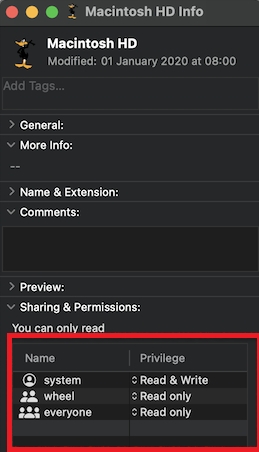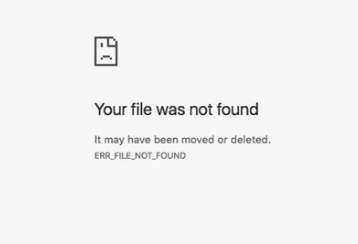사진 라이브러리 클라우드를 열 수 없는 문제 수정하는 5가지 방법
Mac에서 필수 파일에 액세스할 수 없다면 정말 답답할 수 있습니다. 사진 보관함을 열 수 없음 문제는 대부분의 Mac 사용자에게 흔히 발생하는 문제입니다. 그렇지만, Mac 사진 보관함을 열 수 없음 오류가 발생하는 경우에는, 이 블로그에서 알아야 할 모든 것을 다룹니다. 이 오류의 원인에 대해 알아보고, Mac에서 사진을 복구하는 데 도움이 되는 몇 가지 잠재적인 해결 방법도 알려드리겠습니다.
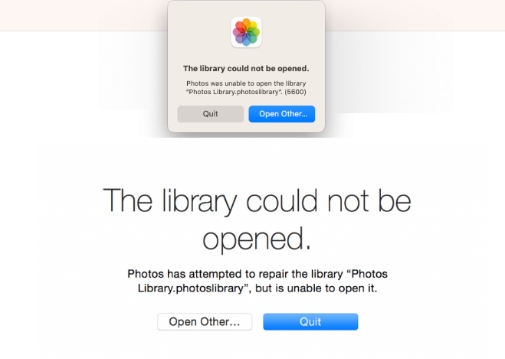
파트 1: 라이브러리에서 사진을 열 수 없는 이유
Mac에서 "사진 보관함을 열 수 없습니다" 오류가 발생하는 데에는 여러 가지 이유가 있을 수 있습니다. 그렇지만, 다음은 이 문제가 발생하는 가장 일반적인 이유 중 일부입니다.
1. 손상된 사진 라이브러리
Mac이 강제 종료되거나 부적절하게 종료되어, 사진 보관함이 손상되었거나 액세스할 수 없게 되었을 가능성이 큽니다. 또한 사진 앱 또는 macOS 자체의 버그나 결함으로 인해 손상이 발생할 수도 있습니다.
2. 디스크 공간 부족
저장 용량이 가득 차면 사진 보관함을 비롯한 대부분의 앱에 액세스하지 못할 수 있습니다. 하드 드라이브가 가득 차면 사진 앱이 제대로 작동할 수 있는 공간이 충분하지 않습니다.
3. 소프트웨어 호환성 문제
이전 버전의 macOS를 사용하면 이러한 문제가 발생할 수 있습니다. 사진 보관함이 충돌 없이 더 나은 성능을 발휘하려면 macOS와 사진 보관함 간의 원활한 호환성이 필수적입니다. 흔하지는 않지만, 일부 타사 앱이 Mac에 저장된 미디어 파일과 상호 작용하고 사진 보관함과 충돌을 일으킬 수 있습니다.
4. 하드웨어 문제
하드 드라이브가 손상되었나요? 아니면 만료되었나요? - 하드 디스크가 손상되었거나 만료되어 사진 라이브러리 앱에서 미디어 파일을 읽을 수 없는 경우일 수 있습니다.
라이브러리를 열 수 없음 사진 오류가 발생하는 이유를 알고 나면, 라이브러리를 열 수 없음 사진 Mac을 수정하는 방법에 대한 가이드를 사용하고 빠르게 수정할 수 있습니다.
파트 2: [보너스 팁] 라이브러리를 열 수 없을 때 Mac에서 사진 복구하기
긴 방법을 계속 진행하고 싶지 않고 사진 라이브러리 Mac에서 사진 , 동영상 및 기타 미디어 파일을 복구하는 빠른 해결책을 찾고 있다면, 손실된 Mac 파일을 다시 살릴 수 있는 신뢰할 수 있는 Mac 데이터 복구 소프트웨어가 필요합니다.
최고의 효율성과 성공률을 자랑하는 전문 Mac 복구 도구가 필요합니다: 4DDiG Mac Data Recovery . 라이브러리를 열 수 없는 사진에서 데이터를 복구해야 하는 경우 맹목적으로 의존할 수 있습니다. 4DDiG Mac Data Recovery 평가판을 무료로 다운로드하고 사진 라이브러리 앱에서 손실된 파일의 무료 미리보기를 즐기세요.
4DDiG Mac Data Recovery 도구는 몇 번의 클릭만으로 라이브러리를 열 수 없는 Mac 사진 문제를 쉽게 해결할 수 있습니다. 다음은 4DDiG Mac Data Recovery의 가장 눈에 띄는 기능 중 일부입니다:
- 모든 Mac 저장 장치에서 삭제되거나, 분실되었거나, 액세스할 수 없는 사진 라이브러리 앱을 복구하세요.
- 손상된 파일, 실수로 삭제한 파일, 포맷된 Mac 디스크를 전문가처럼 처리합니다.
- 손상되었거나 읽을 수 없는 Mac 드라이브에서 데이터를 검색하고 궁극적으로 Mac 사진 보관함에서 미디어 파일을 복원합니다.
- 복구 가능한 파일을 미리 보고 원하는 데이터가 있는지 확인합니다.
- USB 드라이브, SD 카드등 2000개 이상의 외부 저장 장치에서 사진 보관함의 사진 및 동영상을 복원할 수 있습니다.
라이브러리를 열 수 없을 때 4DDiG-Mac을 사용하고 Mac에서 사진을 복구하는 방법은 다음과 같습니다.
-
컴퓨터에 4DDiG-Mac을 설치하고 실행합니다. 미디어가 저장된 드라이브를 선택하고 Mac 복구를 진행합니다.

-
스캔 프로세스를 시작합니다. 몇 분 정도 소요됩니다. 그런 다음, 파일 유형에 따라 파일을 미리 볼 수 있습니다.

-
복구하려는 미디어 파일을 선택하고 복구를 클릭합니다 . 복원된 파일을 저장할 위치를 선택합니다.

파트 3: Mac에서 보관함을 열 수없는 사진을 수정하는 방법
Mac에서 라이브러리를 열 수 없는 사진 문제를 해결하려면, 이 문제를 해결할 수 있는 몇 가지 해결 방법을 참조하세요. 하지만 해결 방법을 시작하기 전에, macOS가 업데이트되어 있고 디스크 공간이 충분한지 확인하세요.
방법 1: iCloud 사진 백업 시도하기
iCloud 사진 백업을 사용하면 최근 백업(있는 경우)에서 손실된 파일을 복구할 수 있습니다. iCloud 사진 백업을 확인하여 사진을 iCloud에 백업했는지 확인하세요. iCloud에서 복구하는 방법은 다음과 같습니다.
-
옵션 키를 누른 상태에서 사진 앱을 엽니다. 새 사진 라이브러리 만들기를 선택합니다.
-
새 보관함에서, iCloud 사진을 활성화합니다.
-
그러면 Mac이 iCloud에서 이 새 보관함으로 사진을 다운로드합니다.
방법 2: 시스템 사진 라이브러리 만들기
사진 보관함을 열 수 없음 문제를 해결하려면, 다음과 같이 하세요."
-
사진 앱을 여는 동안 키보드의 "옵션" 키를 길게 누릅니다.
-
기본 시스템 라이브러리로 사용할 라이브러리를 선택합니다.
-
라이브러리가 열리면 "사진" 메뉴로 이동하고 "환경설정"을 선택합니다.
-
환경설정 창에서 일반 탭으로 이동하고 "시스템 사진 라이브러리로 사용"을 클릭합니다.
방법 3: 확장 프로그램 살펴보기
파일 이름을 잘못 변경하면, 파일이 손상될 수 있습니다. 이 문제를 해결하려면 파일을 복구해 보세요. 또 다른 해결책은 모든 파일을 외장 하드 드라이브로 옮기는 것인데, 파일 이름의 대문자나 소문자에 상관없습니다.
모든 항목을 옮긴 후에는, Mac에 다시 복사하고 문제가 해결되었는지 확인하세요.
방법 4: Time Machine을 사용하고 사진 라이브러리 복원하기
시도해 볼 수 있는 또 다른 방법은 Time Machine을 사용하고 사진 보관함에서 미디어 파일을 복원하는 것입니다. 방법은 다음과 같습니다:
-
사진 폴더를 엽니다. 그런 다음, Time Machine을 시작합니다.
-
백업 생성으로 이동합니다.
-
사진 보관함을 선택하고 복원합니다.
사용자가 복구된 사진 라이브러리에 대해 필요한 권한을 조정하지 않는 경우가 많다는 지적이 여러 번 있었습니다. 방법은 다음과 같습니다:
-
사진 라이브러리로 이동합니다. 파일에서 "정보 가져오기"를 클릭합니다.
-
정보 패널에서 사진 라이브러리에 대한 읽기 및 쓰기 액세스 권한이 있는지 확인합니다.
-
해당 액세스 권한이 없는 경우에는, 구성을 조정합니다.

-
컨트롤 키로 사진 라이브러리를 선택합니다. 패키지 내용물 표시를 선택합니다. .
-
라이브러리의 모든 하위 폴더에 액세스할 수 있는지 확인하세요.
-
변경 사항을 적용하려면 Mac을 다시 시작하세요.
Time Machine을 사용하고 새로 복구 된 사진 보관함의 권한을 조정하면 미디어 파일을 다시 가져오고 보관함을 열 수없는 사진 Mac의 오류를 수정할 수 있습니다.
방법 5: 기본 라이브러리 설정하기
구형 macOS 버전의 경우에는, Mac 사진 보관함을 복구할 수 있는 다른 방법이 있습니다.
-
사진 라이브러리를 마우스 오른쪽 버튼으로 클릭하고 패키지 내용 보기를 클릭합니다.
-
마스터 폴더를 찾습니다. 이 폴더를 도크의 사진 앱으로 끌어다 놓습니다.
-
macOS Catalina 이상을 사용하는 경우에는, 원본" 폴더로 이동합니다."
파트 4: 자주 하는 질문
Q1: Mac에서 라이브러리를 수정하려면 어떻게 해야 하나요?
사진 보관함 앱 또는 macOS를 업데이트하고 알 수 없는 시스템 오류를 해결해 보세요. Mac을 재시동하고 문제가 여전히 지속되는지 확인합니다. 이렇게 하면 Mac에서 사진 보관함을 열 수 없음 오류가 해결될 것입니다.
Q2: 오류 코드 4302란 무엇인가요?
사진의 오류 코드 4302는 일반적으로 권한 문제 또는 손상된 라이브러리를 나타냅니다. 장치 간에 사진을 동기화하는 데 오류가 있을 수 있습니다. 권한을 재설정하거나 라이브러리를 복구하면 이 문제를 해결할 수 있습니다.
Q3: Mac에서 사진 보관함을 복구하려면 어떻게 하나요?
사진을 여는 동안 Option + Command를 누르고 있습니다. 메시지가 표시되면, 복구를 클릭하고 시스템에서 라이브러리를 재구성하도록 합니다.
최종 단어
Mac에서 사진 라이브러리를 열 수 없음 오류를 수정하려면 체계적인 문제 해결이 필요합니다. 이 블로그에서는 손실된 미디어 파일 복구부터 다양한 방법을 통해 사진 라이브러리 자체를 수정하는 방법까지 모든 것을 다룹니다. 그렇지만, 아무것도 해결되지 않는다면, 단 몇 번의 클릭만으로 손실되거나 액세스할 수 없는 사진을 복구하기 위해 4DDiG Mac Data Recovery를 사용할 수 있습니다. 다시는 파일을 잃어버리지 않는 4DDiG-Mac에 대해 자세히 알아보세요!